Actualizat în aprilie 2024: Nu mai primiți mesaje de eroare și încetiniți sistemul dvs. cu instrumentul nostru de optimizare. Ia-l acum la acest link
- Descărcați și instalați instrumentul de reparare aici.
- Lasă-l să-ți scaneze computerul.
- Instrumentul va face atunci reparați computerul.
Există două moduri de a crea un profil pe versiunea Chromium a Microsoft Edge. Puteți crea un profil cu un cont local sau puteți crea un profil cu un cont Microsoft, care este metoda preferată dacă doriți să sincronizați setările și datele între dispozitive.
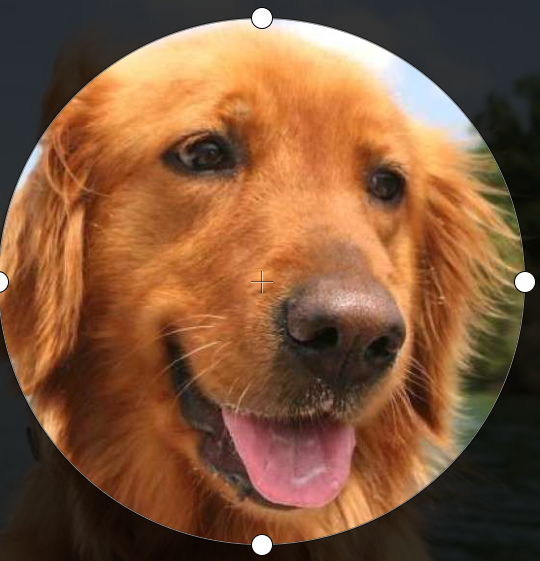
Cu toate acestea, în funcție de metoda pe care o utilizați, profilul va avea o imagine implicită. Dacă utilizați un cont local, este afișată o pictogramă generică și dacă utilizați un cont Microsoft, imaginea contului dvs. apare în profil.
Dacă preferați să vedeți o imagine diferită, o puteți schimba folosind setările profilului Edge.
Acest ghid vă arată cum puteți schimba imaginea de profil pe care o utilizați pe Microsoft Edge.
Actualizare aprilie 2024:
Acum puteți preveni problemele computerului utilizând acest instrument, cum ar fi protejarea împotriva pierderii fișierelor și a malware-ului. În plus, este o modalitate excelentă de a vă optimiza computerul pentru performanțe maxime. Programul remediază cu ușurință erorile obișnuite care ar putea apărea pe sistemele Windows - nu este nevoie de ore întregi de depanare atunci când aveți soluția perfectă la îndemână:
- Pasul 1: Descărcați Instrumentul pentru repararea și optimizarea calculatorului (Windows 10, 8, 7, XP, Vista și Microsoft Gold Certified).
- Pasul 2: Faceți clic pe "Incepe scanarea"Pentru a găsi probleme de registry Windows care ar putea cauza probleme la PC.
- Pasul 3: Faceți clic pe "Repara tot"Pentru a rezolva toate problemele.
Pentru a schimba imaginea de profil pe Microsoft Edge
- Deschide Microsoft Edge și accesează profilul necesar.
- Faceți clic pe butonul meniu cu cele trei puncte sau apăsați Alt + F.
- Faceți clic pe elementul Setări.
- Accesați Setări> Profiluri.
- Faceți clic pe butonul de lângă numele profilului și selectați Editare din meniu.
- Selectați poza de profil dorită și faceți clic pe Actualizare.
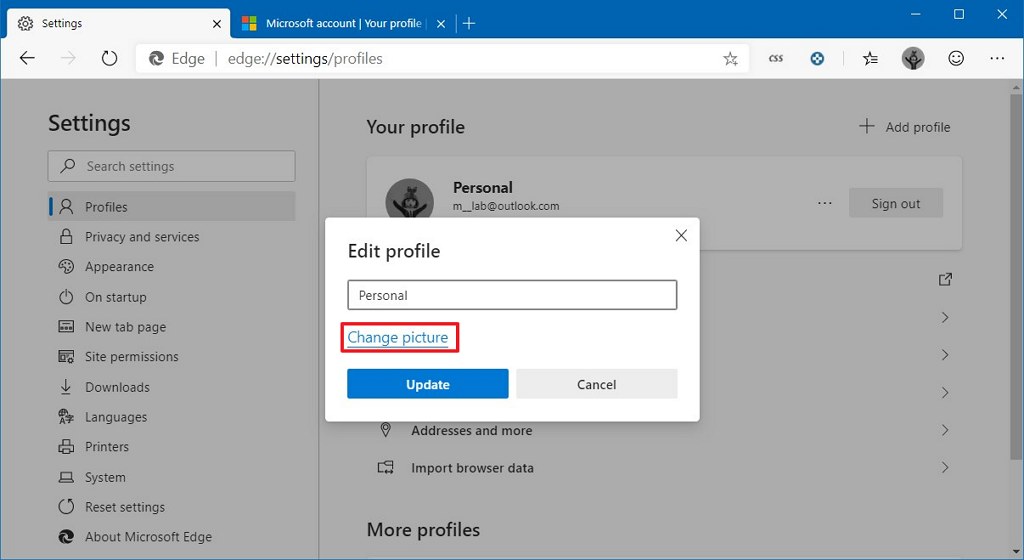
Modificați imaginea de profil conectată cu Contul Microsoft
- Faceți clic / atingeți butonul Mai multe acțiuni (3 puncte) și faceți clic / atingeți Edit în meniul derulant.
- Faceți clic / atingeți linkul Modificare imagine.
- Se va deschide o nouă filă pe pagina Editați imagini online pentru contul Microsoft. Schimbați imaginea contului dvs. Microsoft cu o nouă imagine la alegere și salvați-o.
- În cele din urmă, modificările dvs. vor fi sincronizate cu toate computerele și dispozitivele la care vă conectați cu acel cont Microsoft pentru a actualiza, de asemenea, imaginea de profil din Microsoft Edge.
Dacă nu utilizați un cont Microsoft, pur și simplu selectați imaginea dorită și faceți clic pe butonul „Actualizare”.
Sfat expert: Acest instrument de reparare scanează arhivele și înlocuiește fișierele corupte sau lipsă dacă niciuna dintre aceste metode nu a funcționat. Funcționează bine în majoritatea cazurilor în care problema se datorează corupției sistemului. Acest instrument vă va optimiza, de asemenea, sistemul pentru a maximiza performanța. Poate fi descărcat de Faceți clic aici

CCNA, Web Developer, Troubleshooter pentru PC
Sunt un pasionat de calculator și un profesionist IT practicant. Am experiență de ani de zile în spatele meu în programare pe calculator, depanare și reparații hardware. Mă specializează în Dezvoltarea Web și în Designul bazelor de date. De asemenea, am o certificare CCNA pentru proiectarea și depanarea rețelelor.

